Acer ASPIRE 7745G – страница 15
Инструкция к Ноутбуку Acer ASPIRE 7745G
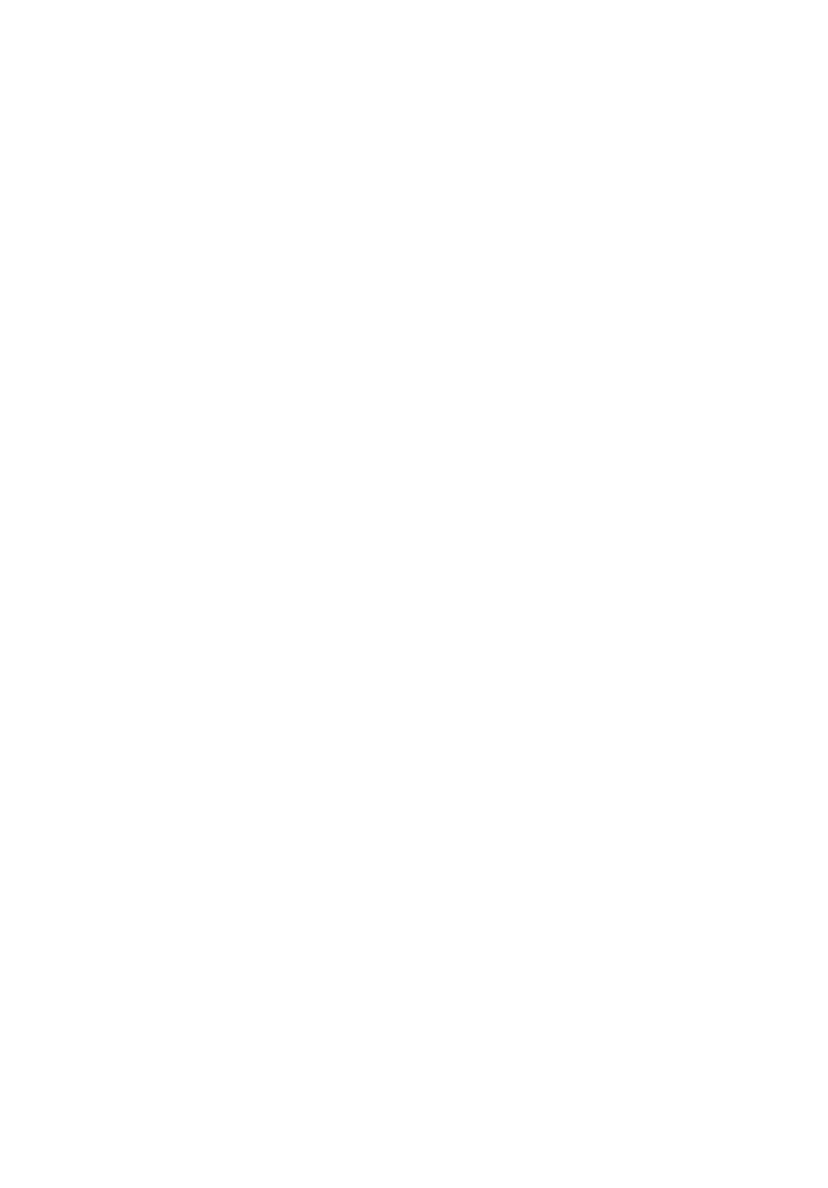
Σειρά Aspire 7745
Γρήγορος οδηγός
© 2010 Με την επιφύλαξη κάθε νόμιμου δικαιώματος.
Γρήγορος οδηγός σειράς Aspire 7745
Αρχική Έκδοση: 03/2010
Φορητό PC σειράς Aspire 7745
Αριθμός Μοντέλου: _____________________________
Σειριακός Αριθμός: _____________________________
Ημερομηνία Αγοράς: ____________________________
Τόπος Αγοράς: ________________________________
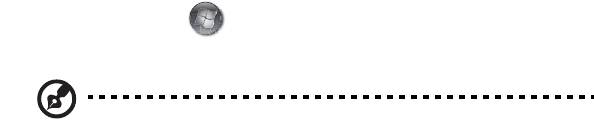
3
Όλα με τη σειρά τους
Θα επιθυμούσαμε να σας ευχαριστήσουμε που επιλέξατε το φορητό υπολογιστή της
Acer με σκοπό την αντιμετώπιση των αναγκών σας για φορητό υπολογιστή.
Οι οδηγοί σας
Για να σας βοηθήσουμε στη χρήση του φορητού υπολογιστή της Acer, έχουμε
σχεδιάσει ένα σετ εγχειριδίων χρήσης:
Πρώτα απ’ όλα, η αφίσα σας βοηθά να ξεκινήσετε με την εγκατάσταση του
υπολογιστή σας.
Το έντυπο Γενικός Οδηγός Χρήσης Σειράς Aspire περιέχει χρήσιμες πληροφορίες
που ισχύουν για όλα τα μοντέλα της σειράς προϊόντων Aspire. Καλύπτει
βασικά
θέµατα, όπως χρήση πληκτρολογίου, Ήχος κ.λ.π. Παρακαλούμε σημειώστε ότι λόγω
της φύσης του, ο Γενικός Οδηγός Χρήσης καθώς και ο AcerSystem User Guide
που αναγράφεται πιο κάτω, αναφέρονται περιστασιακά σε λειτουργίες ή δυνατότητες
που αφορούν ορισμένα μόνο μοντέλα της σειράς, αλλά όχι αναγκαία το μοντέλο που
προμηθευτήκατε. Αυτές οι
περιπτώσεις σημειώνονται στο κείμενο με τη φράση
"ορισμένα μοντέλα μόνο".
Ο Γρήγορος οδηγός παρουσιάζει τις βασικές δυνατότητες και λειτουργίες του νέου
σας υπολογιστή. Για περισσότερες πληροφορίες όσον αφορά τον τρόπο με τον
οποίο ο υπολογιστής μπορεί να σας βοηθήσει να αυξήσετε την παραγωγικότητά
σας, ανατρέξτε στον AcerSystem User Guide. Ο οδηγός αυτός
περιλαμβάνει
λεπτομερείς πληροφορίες σχετικά με θέματα όπως τα βοηθητικά προγράμματα του
συστήματος, την επαναφορά δεδομένων, τις επιλογές επέκτασης και την
αντιμετώπιση προβλημάτων. Επιπλέον, περιλαμβάνει πληροφορίες σχετικά με την
εγγύηση καλής λειτουργίας και τους γενικούς κανονισμούς όπως και τις
προειδοποιήσεις ασφάλειας για το φορητό υπολογιστή. Διατίθεται σε μορφή Portable
Document Format (PDF) και έχει προ
-εγκατασταθεί στον υπολογιστή σας.
Ακολουθήστε τα επόμενα βήματα για την πρόσβαση σε αυτόν.
1 Κάντε κλικ στο κουμπί Έναρξη > Όλα τα προγράμματα > AcerSystem.
2 Κάντε κλικ στην επιλογή AcerSystem User Guide.
Σημείωση: Για να δείτε το αρχείο πρέπει να είναι εγκαταστημένο το πρόγραμμα
Adobe Acrobat Reader. Αν δεν είναι εγκατεστημένο το Adobe Acrobat Reader
στον υπολογιστή σας, η επιλογή του AcerSystem User Guide θα εκτελέσει
πρώτα το πρόγραμμα εγκατάστασης του Acrobat Reader. Ακολουθήστε τις
οδηγίες στην οθόνη για να ολοκληρώσετε την εγκατάσταση. Για οδηγίες σχετικά
με το πώς να χρησιμοποιήσετε το
πρόγραμμα Adobe Acrobat Reader,
προσπελάστε το μενού Βοήθεια και Υποστήριξη.

4
Ελληνικάη
Μια ξενάγηση του φορητού
υπολογιστή Acer
Μετά από την εγκατάσταση του υπολογιστή όπως απεικονίζεται στην αφίσα
εγκατάστασης, θα σας περιγράψουμε τα διάφορα μέρη του νέου σας φορητού
υπολογιστή της Acer.
Κάτοψη
1
11
2
3
10
4
9
5
6
8
7
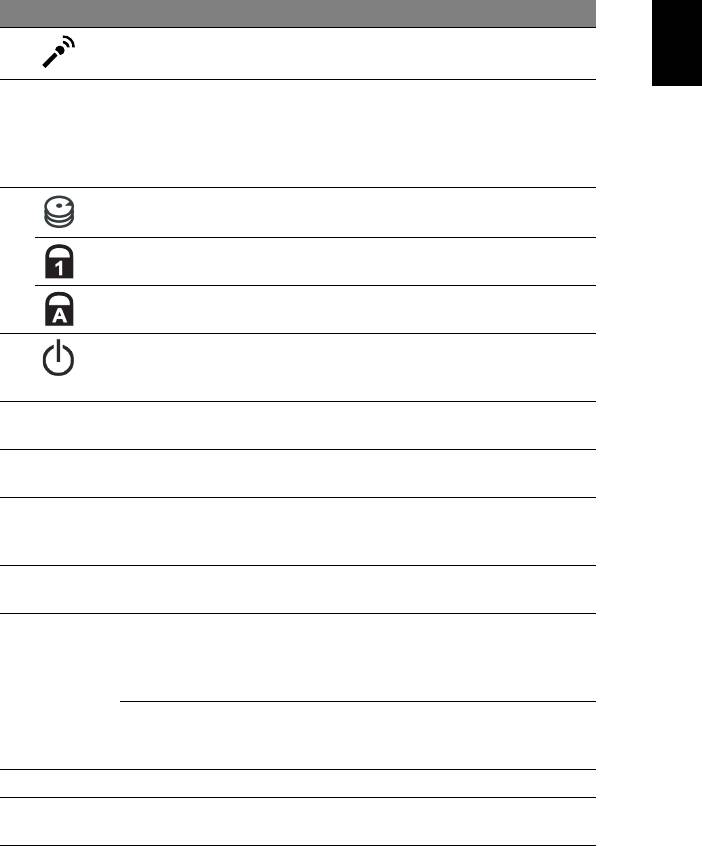
5
Ελληνικάη
# Εικονίδιο Στοιχείο Περιγραφή
1 Μικρόφωνο Εσωτερικό μικρόφωνο για στερεοφωνικές
ηχογραφήσεις.
2 Οθόνη απεικόνισης Αποκαλούμενη επίσης Οθόνη Υγρών
Κρυστάλλων (Liquid-Crystal Display; LCD),
απεικονίζει την έξοδο του υπολογιστή
(Η σύνθεση ενδέχεται να ποικίλλει ανάλογα
με το μοντέλο).
3 Ενδεικτική λυχνία
Δηλώνει πότε είναι ενεργοποιημένη η
HDD
μονάδα του σκληρού δίσκου.
Ενδείκτης
Ανάβει όταν ενεργοποιηθεί το Num Lock.
Num Lock
Ενδείκτης
Ανάβει όταν ενεργοποιηθεί το Caps Lock.
Caps Lock
4
Κουμπί/ενδεικτική
Ενεργοποιεί και απενεργοποιεί τον
λυχνία τροφοδοσίας
υπολογιστή. Δηλώνει την κατάσταση
τροφοδοσίας του υπολογιστή.
5 Πληκτρολόγιο Χρησιμοποιείται για την καταχώρηση
δεδομένων στον υπολογιστή.
6 Ταμπλέτα αφής Συσκευή κατάδειξης ευαίσθητη στην αφή
που λειτουργεί ως ποντίκι υπολογιστή.
7 Κουμπιά κλικ
Το κουμπιά, αριστερό και δεξιό, λειτουργούν
(αριστερό και δεξιό)
σαν τα κουμπιά, αριστερό και
δεξιό, του
ποντικιού.
8 Στήριγμα παλάμης Άνετος χώρος στήριξης των χεριών κατά τη
χρήση του υπολογιστή.
9
Πλήκτρο
Θέτει τον υπολογιστή σας σε λειτουργία
P
Acer PowerSmart
εξοικονόμησης ενέργειας (Η σύνθεση
ενδέχεται να ποικίλλει ανάλογα με το
μοντέλο).
Πλήκτρο P Προγραμματιζόμενο πλήκτρο (Η σύνθεση
ενδέχεται να ποικίλλει ανάλογα με το
μοντέλο).
10 Ηχείο Παρέχει έξοδο στερεοφωνικού ήχου.
11 Ενσωματωμένη
Κάμερα διαδικτύου για επικοινωνία βίντεο
κάμερα διαδικτύου
(ορισμένα μοντέλα μόνο).
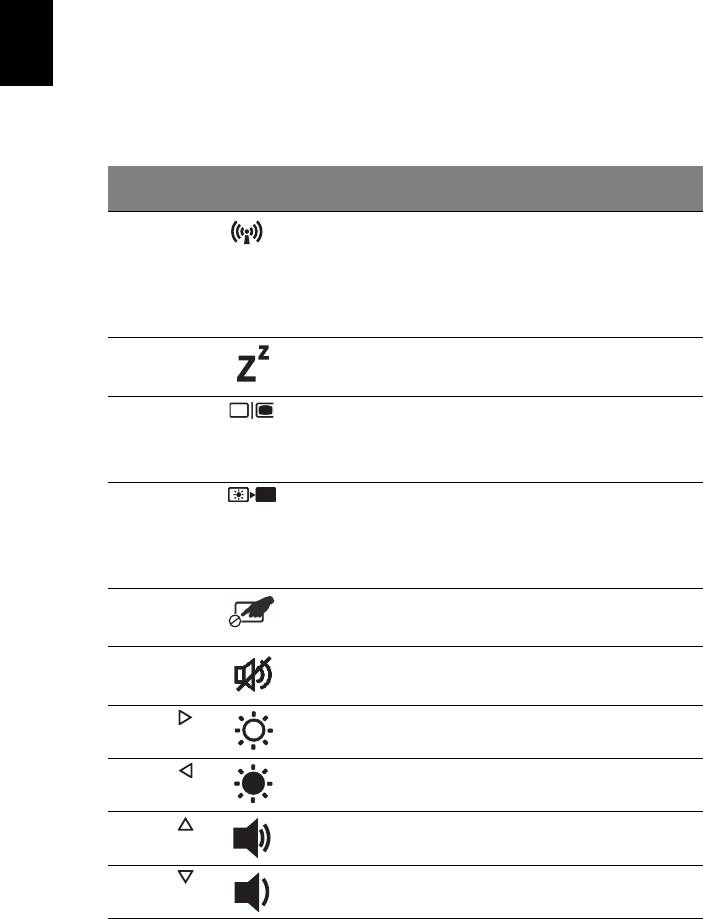
6
Ελληνικάη
Πλήκτρα συντόμευσης
Ο υπολογιστής χρησιμοποιεί πλήκτρα συντόμευσης ή συνδυασμούς πλήκτρων για
πρόσβαση στα περισσότερα από τα στοιχεία ελέγχου του υπολογιστή όπως η
φωτεινότητα οθόνης και η ένταση ήχου.
Για να ενεργοποιήσετε τα πλήκτρα συντόμευσης, πιέστε παρατεταμένα το πλήκτρο
<Fn> πριν πιέσετε το άλλο πλήκτρο του συνδυασμού πλήκτρων συντόμευσης.
Πλήκτρο
Εικονίδιο Λειτουργία Περιγραφή
συντόμευσης
<Fn> + <F3> Πλήκτρο
Ενεργοποιεί/απενεργοποιεί τις
επικοινωνίας
συσκευές επικοινωνίας του
υπολογιστή.
(Οι συσκευές επικοινωνίας
ενδέχεται να διαφέρουν ανάλογα με
τη σύνθεση.)
<Fn> + <F4> Αναμονή Θέτει τον υπολογιστή σε λειτουργία
αναμονής.
<Fn> + <F5> Εναλλαγή οθόνης Μεταγωγή της εξόδου οθόνης
μεταξύ οθόνης απεικόνισης,
εξωτερικού μόνιτορ (εάν υπάρχει) ή
και των δύο.
<Fn> + <F6> Κενή οθόνη Απενεργοποιεί τον οπίσθιο φωτισμό
της οθόνης
απεικόνισης για
εξοικονόμηση ενέργειας.
Πιέστε οποιοδήποτε πλήκτρο για
επιστροφή.
<Fn> + <F7> Εναλλαγή
Ενεργοποιεί και απενεργοποιεί την
Επιφάνειας Αφής
εσωτερική επιφάνεια αφής.
<Fn> + <F8> Εναλλαγή ηχείων Ενεργοποιεί και απενεργοποιεί τα
ηχεία.
<Fn> + < >
Αύξηση
Αυξάνει τη φωτεινότητα της οθόνης.
φωτεινότητας
<Fn> + < >
Μείωση
Μειώνει τη φωτεινότητα της οθόνης.
φωτεινότητας
<Fn> + < >
Αύξηση έντασης Αυξάνει την ένταση του ήχου.
<Fn> + < >
Μείωση έντασης Μειώνει την ένταση
του ήχου.

7
Ελληνικάη
Πρόσοψη με το καπάκι κλειστό
# Εικονίδιο Στοιχείο Περιγραφή
1 Αναγνώστης καρτών
Δέχεται Secure Digital (SD),
πολλών-σε-1
MultiMediaCard (MMC), Memory Stick
(MS), Memory Stick PRO (MS PRO), και
xD-Picture Card (xD).
Σημείωση: Πιέστε για αφαίρεση/
τοποθέτηση της κάρτας. Δυνατότητα
λειτουργίας μόνο μιας κάρτας κάθε φορά.
2 Ρεύμα Δηλώνει την κατάσταση τροφοδοσίας του
υπολογιστή.
1
Δηλώνει την κατάσταση της μπαταρίας του
Μπαταρία
υπολογιστή.
1. Φόρτιση: Η ενδεικτική λυχνία κατά τη
φόρτιση της μπαταρίας μετατρέπεται σε
πορτοκαλί.
2. Πλήρως φορτισμένη: Η ενδεικτική
λυχνία μετατρέπεται σε μπλε όταν
βρίσκεται σε λειτουργία
εναλλασσόμενου ρεύματος (AC).
Ενδεικτική λυχνία
Υποδεικνύει την κατάσταση της συσκευής
1
επικοινωνίας
ασύρματης σύνδεσης του υπολογιστή.
1. Οι ενδεικτικές λυχνίες της πρόσοψης είναι ορατές ακόμη και όταν το καπάκι του
υπολογιστή είναι τελείως κλειστό.
12
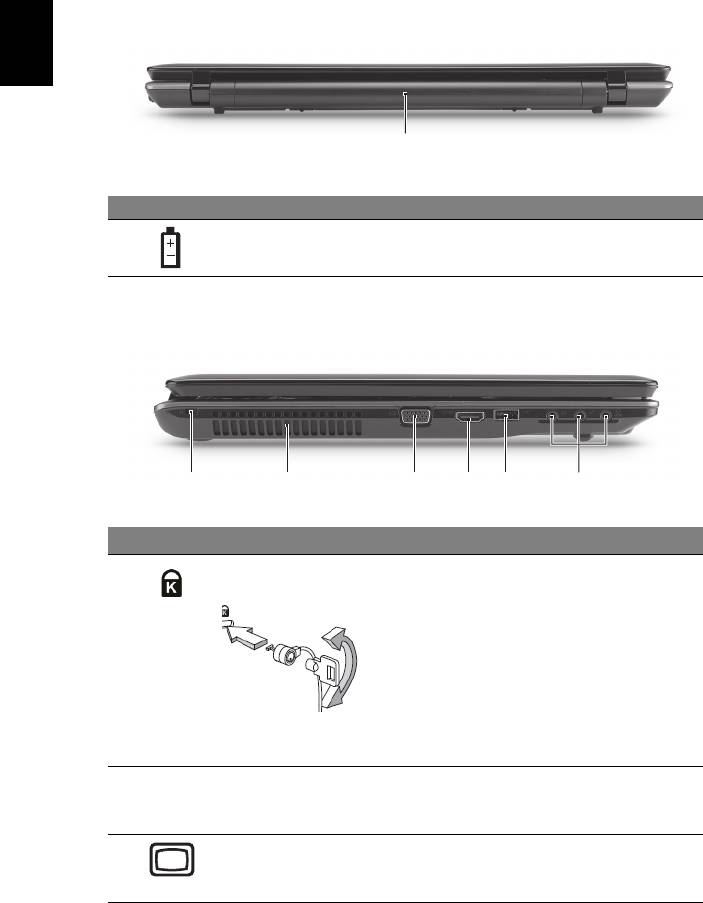
8
Ελληνικάη
Πίσω πλευρά
# Εικονίδιο Στοιχείο Περιγραφή
1 Φατνίο μπαταρίας Περιέχει το πακέτο μπαταρίας του
υπολογιστή.
Αριστερή πλευρά
# Εικονίδιο Στοιχείο Περιγραφή
1 Υποδοχή λουκέτου
Συνδέεται σε λουκέτο ασφαλείας υπολογιστή
τύπου Kensington
συμβατό με Kensington.
Σημείωση: Τυλίξτε το καλώδιο της
κλειδαριάς ασφαλείας γύρω από ένα
αμετακίνητο αντικείμενο όπως ένα τραπέζι ή
το χερούλι ενός κλειδωμένου συρταριού.
Εισάγετε την κλειδαριά στην εγκοπή και
γυρίστε το κλειδί για να ασφαλίσετε την
κλειδαριά. Διατίθενται επίσης μερικά μοντέλα
χωρίς κλειδί.
2 Θυρίδες
Διατηρούν τον υπολογιστή σε χαμηλή
εξαερισμού
θερμοκρασία, ακόμη και ύστερα από
παρατεταμένη χρήση.
3 Θύρα εξωτερικής
Συνδέεται σε συσκευή απεικόνισης
οθόνης
(π.χ. εξωτερικό μόνιτορ, προβολέα LCD).
απεικόνισης (VGA)
1
1
32456
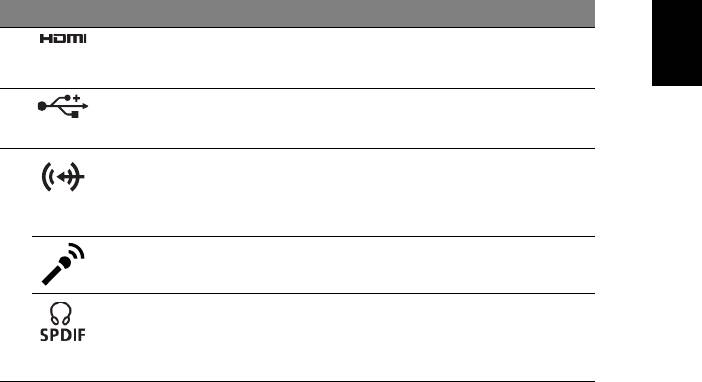
9
Ελληνικάη
# Εικονίδιο Στοιχείο Περιγραφή
4 Θύρα HDMI Υποστηρίζει συνδέσεις ψηφιακού βίντεο
υψηλής ανάλυσης.
5 Θύρα USB 2.0 Συνδέονται σε συσκευές USB 2.0
(π.χ. ποντίκι USB, κάμερα USB).
6 Τζακ γραμμής
Δέχεται συσκευές με γραμμή εισόδου
εισόδου
ακουστικού σήματος (π.χ. συσκευή
αναπαραγωγής ήχου από CD, στερεοφωνικό
γουόκμαν, αναπαραγωγή MP3).
Τζακ μικροφώνου Δέχεται εισόδους από εξωτερικά μικρόφωνα.
Τζακ ακουστικών/
Συνδέεται σε
συσκευές με γραμμή εξόδου
ηχείων/γραμμής
ακουστικού σήματος (π.χ. ηχεία, ακουστικά).
εξόδου με
υποστήριξη S/PDIF
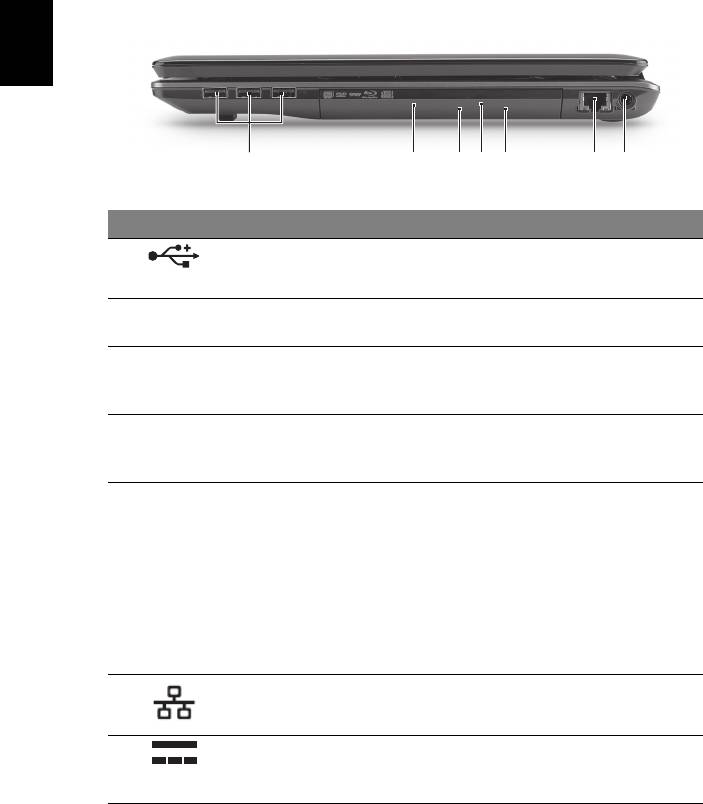
10
Ελληνικάη
Δεξιά πλευρά
# Εικονίδιο Στοιχείο Περιγραφή
1 Θύρες USB 2.0 Συνδέονται σε συσκευές USB 2.0
(π.χ. ποντίκι USB, κάμερα USB).
2 Μονάδα οπτικού
Εσωτερική μονάδα οπτικού δίσκου,
δίσκου
δέχεται CD ή DVD.
3 Φωτεινή ένδειξη
Ανάβει κατά την ενεργοποίηση της
πρόσβασης οπτικού
μονάδας οπτικού δίσκου.
δίσκου
4 Κουμπί εκτίναξης της
Χρησιμοποιείται για την εκτίναξη του
μονάδας οπτικού
συρταριού της μονάδας οπτικού δίσκου
δίσκου
από τη μονάδα.
5 Οπή έκτακτης
Χρησιμοποιείται για την εκτίναξη του
εκτίναξης
συρταριού της μονάδας οπτικού δίσκου
όταν ο υπολογιστής είναι
απενεργοποιημένος.
Σημείωση: Τοποθετήστε ένα μεταλλικό
συνδετήρα μέσα στην οπή έκτακτης
εκτίναξης για εκτίναξη του συρταριού της
μονάδας οπτικού δίσκου όταν ο
υπολογιστής είναι απενεργοποιημένος.
6 Θύρα Ethernet
Συνδέεται σε δίκτυο Ethernet 10/100/1000.
(RJ-45)
7 Τζακ εισόδου
Συνδέεται σε προσαρμογέα
συνεχούς ρεύματος
εναλλασσόμενου ρεύματος (AC).
(DC)
213
4
5
67
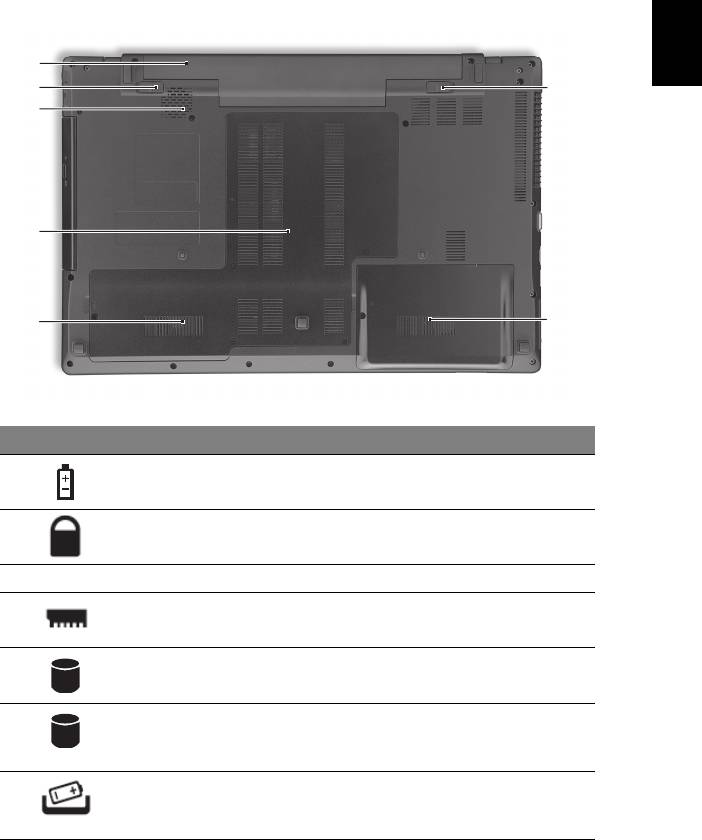
11
Ελληνικάη
Άποψη βάσεως
# Εικονίδιο Στοιχείο Περιγραφή
1 Φατνίο μπαταρίας Περιέχει το πακέτο μπαταρίας του
υπολογιστή.
2 Λουκέτο μπαταρίας Ασφαλίζει τη μπαταρία στη θέση της.
3 Sub woofer Εκπέμπει ήχους χαμηλών συχνοτήτων.
4 Διαμέρισμα μνήμης Περιέχει την κύρια μνήμη του υπολογιστή.
5 Φατνίο σκληρού
Περιέχει το σκληρό δίσκο του υπολογιστή
δίσκου - Κύριο
(ασφαλίζεται με βίδες).
6 Φατνίο σκληρού
Περιέχει το σκληρό δίσκο του υπολογιστή
δίσκου - ευτερεύον
(ασφαλίζεται με βίδες) (ορισμένα μοντέλα
μόνο).
7 Μάνδαλο
Απασφαλίζει τη μπαταρία για αφαίρεση.
απασφάλισης
μπαταρίας
1
2
3
4
5
7
6
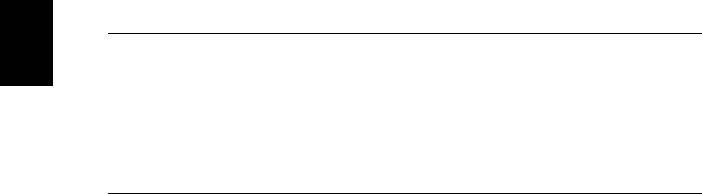
12
Ελληνικάη
Περιβάλλον
• Θερμοκρασία:
• Λειτουργίας: 5°C έως 35°C
• Μη λειτουργίας: -20°C έως 65°C
• Υγρασία (µη συμπυκνούμενη):
• Λειτουργίας: 20% έως 80%
• Μη λειτουργίας: 20% έως 80%

Aspire 7745 Serisi
Hızlı Başlama Kılavuzu
© 2010 Tüm Hakları Saklıdır.
Aspire 7745 Serisi Hızlı Başlama Kılavuzu
Orijinal İhraç: 03/2010
Aspire 7745 Serisi Dizüstü Bilgisayarı
Model numarası: ________________________________
Seri numarası: _________________________________
Satın alma tarihi: ________________________________
Satın alma yeri:
_________________________________

3
İlk şeyler ilk
Mobil bilgisayar ihtiyaçlarınızı karşılamak için tercihinizi Acer dizüstü bilgisayardan
yana yaptığınız için teşekkür ederiz.
Rehberleriniz
Acer dizüstü bilgisayarı kullanırken size yardımcı olması için bir dizi rehber
tasarladık:
İlk olarak poster bilgisayarınızı ayarlamanıza yardımcı olur.
Basılı Aspire Serisi Gelen Kılavuzu Aspire ürün serisindeki tüm modellere
uygulanan faydalı bilgiler içermektedir. Klavyeyi kullanma, Ses vs. gibi temel konular
içermektedir. Lütfen aşağıda bahsedilen Acer Sistem Kullanıcı Kılavuzu’nun yanı
sıra Genel Kılavuz’un doğası gereği zaman zaman serinin sadece belirli
modellerinde bulunan işlev ve özelliklere başvurduğunu ancak satın aldığınız
modelde gerekli olmayabileceğini unutmayın. Bu durumda metin “sadece belirli
modeller” yazısıyla işaretlenmiştir.
Yazı
lı Hızlı Başlama Kılavuzu size bilgisayarınızın temel özelliklerini ve işlevlerini
tanıtır. Daha verimli olmak için bilgisayarınızın size nasıl yardım ettiğini görmek için
lütfen AcerSistem Kullanıcı Kılavuzu’na bakın. Bu rehber; sistem işlevleri, veri
kurtarma, genişletme seçenekleri ve sorun giderme gibi konular üzerine detaylı bilgi
içerir. Ayrıca; garanti bilgisi ve dizüstü bilgisayarınız için genel kurallar ve güvenlik
önlemleri içerir. PDF dosyası içinde mevcuttur ve dizüstü bilgisayarınızda önceden
yüklüdür. Ona ulaşmak için bu adımları takip edin:
1 Başlat > Tüm Programlar’a > AcerSistemi’ni tıklayın.
2 AcerSistemi Kullanıcı Kılavuzu’nu
tıklayın.
Not: Adobe Reader gerektiren dosyayı inceleme. Adobe Reader
bilgisayarınızda yüklü değilse AcerSistemi Kullanıcı Kılavuzu’nu tıklamak
Adobe Reader ayarlama programını çalıştıracaktır. Bu yüklemeyi tamamlamak
için ekrandaki yönergeleri takip edin. Adobe Reader’ın nasıl kullanıldığını
öğrenmek için, Yardım ve Destek menüsüne girin.

4
Türkçe
Acer dizüstü bilgisayarınızda bir
gezinti
Bilgisayarınızı ayar posterinde gösterildiği gibi ayarladıktan sonra yeni Acer dizüstü
bilgisayarınızı tanıtmamıza izin verin.
Üstten görünüş
1
11
2
3
10
4
9
5
6
8
7
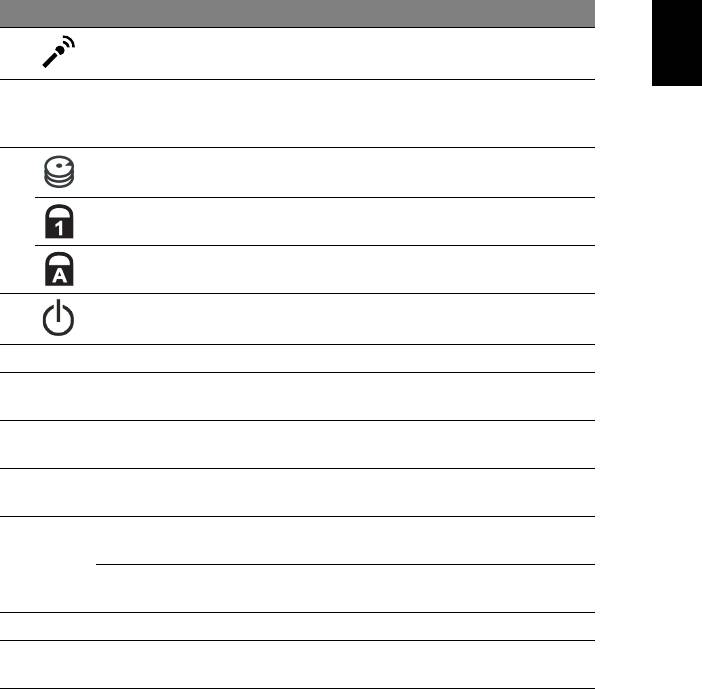
5
Türkçe
# Simge Öğe Tanım
1 Mikrofon Ses kaydı için dahili mikrofon.
2 Görüntü ekranı Sıvı Kristalli Görüntü (LCD) olarak da bilinir ve
bilgisayar çıktılarını gösterir (yapılandırma
modellere göre farklı olabilir).
3 HDD göstergesi Sabit diskin etkin olduğunu gösterir.
Num Lock
Num Lock etkin olduğunda yanar.
göstergesi
Caps Lock
Caps Lock etkin olduğunda yanar.
göstergesi
4 Güç düğmesi/
Bilgisayarı açar ve kapatır. Bilgisayarın güç
göstergesi
durumunu gösterir.
5 Klavye Bilgisayarınıza veri girebilmek için.
6 Dokunmatik yüzey Bilgisayar faresi gibi fonksiyonu olan,
dokunmaya duyarlı işaret aygıtı.
7Tuşlar (sol ve sağ) Sol ve sağ tuşlar, bilgisayar faresinin sağ ve sol
tuşları ile aynı fonksiyondadır.
8 Palmrest Bilgisayarı kullanırken ellerinizi destekleyen
rahat bir alan.
9
Acer PowerSmart
Bilgisayarınızı güç tasarrufu moduna çevirir
P
tuşu
(yapılandırma modele göre farklı olabilir).
P tuşu Programlanabilir tuşlar (yapılandırma modele
göre farklı olabilir).
10 Hoparlör Stereo ses çıkışı sağlar.
11 Tümleşik video
Görüntülü iletişim için video kamera
kamera
(sadece belli modellerde).
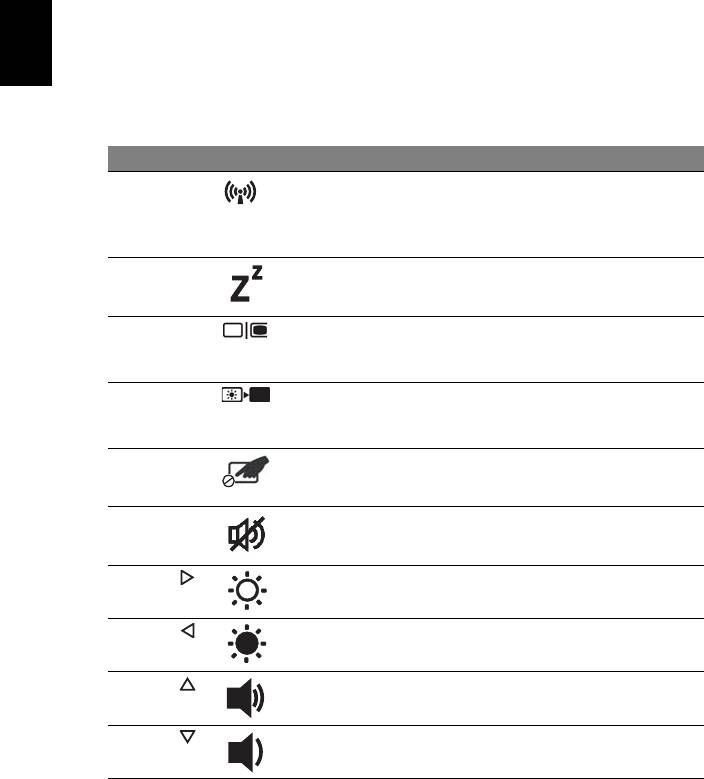
6
Türkçe
Kısayol Tuşları
Bilgisayarda, ekran parlaklığı ve ses çıkışı gibi bilgisayarın birçok kontrolüne erişimin
sağlanması için faydalı tuşlar yer almaktadır.
Faydalı tuşları etkinleştirmek için, faydalı tuş kombinasyonundaki diğer tuşa
basmadan önce <Fn> tuşuna basılı tutun.
Faydalı tuş Simge İşlev Tanım
<Fn> + <F3> İletişim anahtarı Bilgisayarın iletişim aygıtlarını
etkinleştirir/engeller.
(İletişim aygıtları yapılandırmaya göre
farklılık gösterebilir.)
<Fn> + <F4> Uyku Bilgisayarı Uyku moduna sokar.
<Fn> + <F5> Ekran değişikliği Görüntü ekranı, harici monitör
(eğer bağlıysa) ve ikisi arasında ekran
çıktısını değiştirir.
<Fn> + <F6> Ekran boş Görüntü ekran arka ışığını, güçten
kazanmak için kapatır. Geriye dönmek
için herhangi bir tuşa basın.
<Fn> + <F7> Dokunmatik
Dahili dokunmatik yüzeyi açar ve
yüzey değ
işikliği
kapatır.
<Fn> + <F8> Hoparlör
Hoparlörleri açar ve kapatır.
değişikliği
<Fn> + < >
Parlaklığı artır Ekran parlaklığını artırır.
<Fn> + < >
Parlaklığı azalt Ekran parlaklığını azaltır.
<Fn> + < >
Ses aç Sesi artırır.
<Fn> + < >
Ses kapat Sesi azaltır.
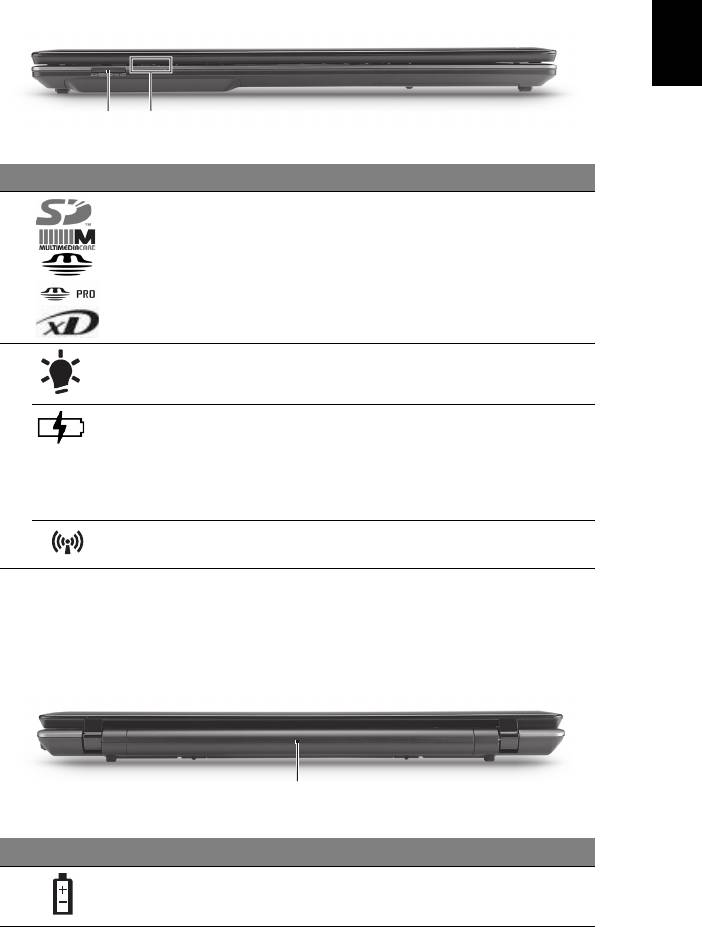
7
Türkçe
Kapalı ön görünüm
# Simge Öğe Tanım
1 Çoklu kart okuyucu Güvenli Dijital (SD), Çoklu Ortam Kartı
(MMC), Bellek Çubuğu (MS), Bellek Çubuğu
PRO (MS PRO), xD-Görüntü Kartı (xD)’nı
kabul eder.
Not: Kartı çıkartmak/takmak için itin.
Her hangi bir zamanda sadece bir kart
çalışabilir.
2 Güç Bilgisayarın güç durumunu gösterir.
1
Bilgisayarın pil durumunu gösterir.
Pil
1. Şarj: Pil şarj olurken ışık kehribar
renginde yanar.
2. Tamamen şarj oldu: AC modundayken
ışık mavi yanar.
1
Bilgisayarın kablosuz bağlanabilirlik aygıt
İletişim göstergesi
durumunu gösterir.
1. Ön panel göstergeleri bilgisayar kapağı kapalı olsa bile görülebilir.
Arka görünüm
# Simge Öğe Tanım
1 Pil bölmesi Bilgisayar pil takımının yeridir.
12
1
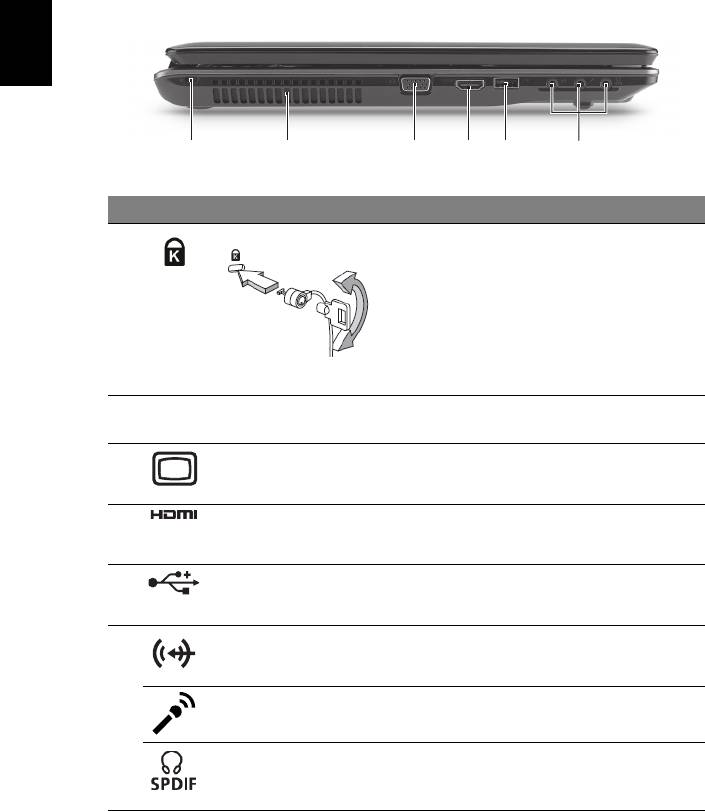
8
Türkçe
Sol görünüm
# Simge Öğe Tanım
1 Kensington kilit yuvası Kensington-uyumlu bilgisayar güvenlik
kilidine bağlar.
Not: Bilgisayar güvenlik kilidi kablosunu,
masa ya da kilitli bir dolabın tutacağı gibi
hareket etmeyen bir nesnenin etrafına
dolayın. Kilidi çentiğe sokun ve kilidi
kapamak için anahtarı çevirin.
Anahtarsız modeller de mevcuttur.
2 Havalandırma yuvaları Bilgisayarınızın uzun kullanımlar sonrası
bile ısınmamasını sağlarlar.
3 Harici görüntü (VGA)
Bir görüntü aygıtına bağlar (örneğin,
portu
harici monitör, LCD projektör).
4 HDMI portu Yüksek çözünürlüklü dijital video
bağlantılarını destekler.
5 USB 2.0 portu USB 2.0 cihazlarına bağlantıyı sağlar
(örneğin USB fare, USB kamera).
6 Hat girişi jakı Ses giriş
cihazlarını (örneğin, ses CD çalar,
stereo walkman, mp3 çalar) kabul eder.
Mikrofon jakı Harici mikrofon girişlerini kabul eder.
S/PDIF desteği ile
Sesli line-out cihazlarına bağlantıyı sağlar
kulaklıklar/hoparlör/
(örneğin hoparlör, kulaklık).
hat çıkışı jakı
1
32456




